
Odtwarzanie prezentacji na innym wyświetlaczu w aplikacji Keynote dla iCloud
Możesz podłączyć do komputera osobny wyświetlacz, aby odtwarzać na nim prezentację na pełnym ekranie (przedstawiając ją publiczności), sterując nią jednocześnie przy użyciu ekranu prezentera widocznego na wyświetlaczu komputera.
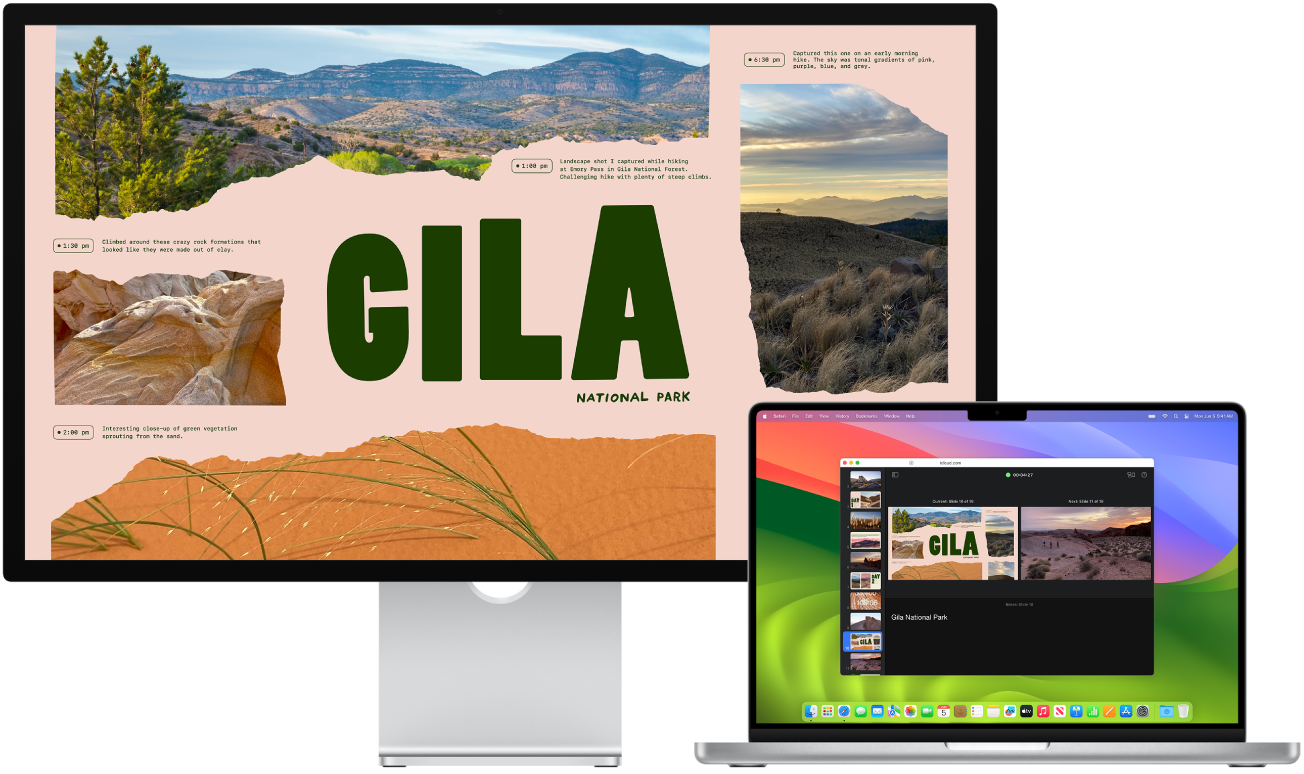
Podłącz wyświetlacz zewnętrzny do Maca lub komputera z systemem Windows.
Zajrzyj do dokumentacji dołączonej do wyświetlacza, aby sprawdzić, jakie mogą być potrzebne kable lub przejściówki.
Aby widzowie nie widzieli okna ekranu prezentera na podłączonym wyświetlaczu, wyłącz klonowanie. Wykonaj jedną z następujących czynności:
Na Macu z systemem macOS Ventura 13 lub nowszym: Wybierz polecenie menu Apple > Ustawienia systemowe, kliknij w Wyświetlacze, kliknij w Uporządkuj, a następnie upewnij się, że miniaturki wyświetlaczy nie są nałożone na siebie. Jeśli są, naciśnij klawisz Option i nie zwalniając go przeciągnij w dowolną stronę wyświetlacz znajdujący się na wierzchu.
Na Macu z systemem macOS 12 lub starszym: Wybierz polecenie menu Apple > Preferencje systemowe, kliknij w Wyświetlacze, kliknij w Rozmieszczenie, a następnie upewnij się, że pole wyboru Klonuj ekrany nie jest zaznaczone.
Na komputerze z systemem Windows: Kliknij prawym przyciskiem myszy w pulpit, wybierz opcję Rozdzielczość ekranu, kliknij w menu Wiele ekranów, a następnie wybierz opcję Rozszerz pulpit na ten ekran.
W nawigatorze slajdów aplikacji Keynote dla iCloud wybierz slajd, od którego chcesz zacząć.
Kliknij w przycisk Odtwarzaj
 na pasku narzędzi.
na pasku narzędzi.Pokaz slajdów pojawi się w oknie aplikacji Keynote dla iCloud.
Przesuń wskaźnik nad środek dolnej części pokazu slajdów, a gdy pojawią się narzędzia, kliknij w przycisk Otwórz ekran prezentera
 .
.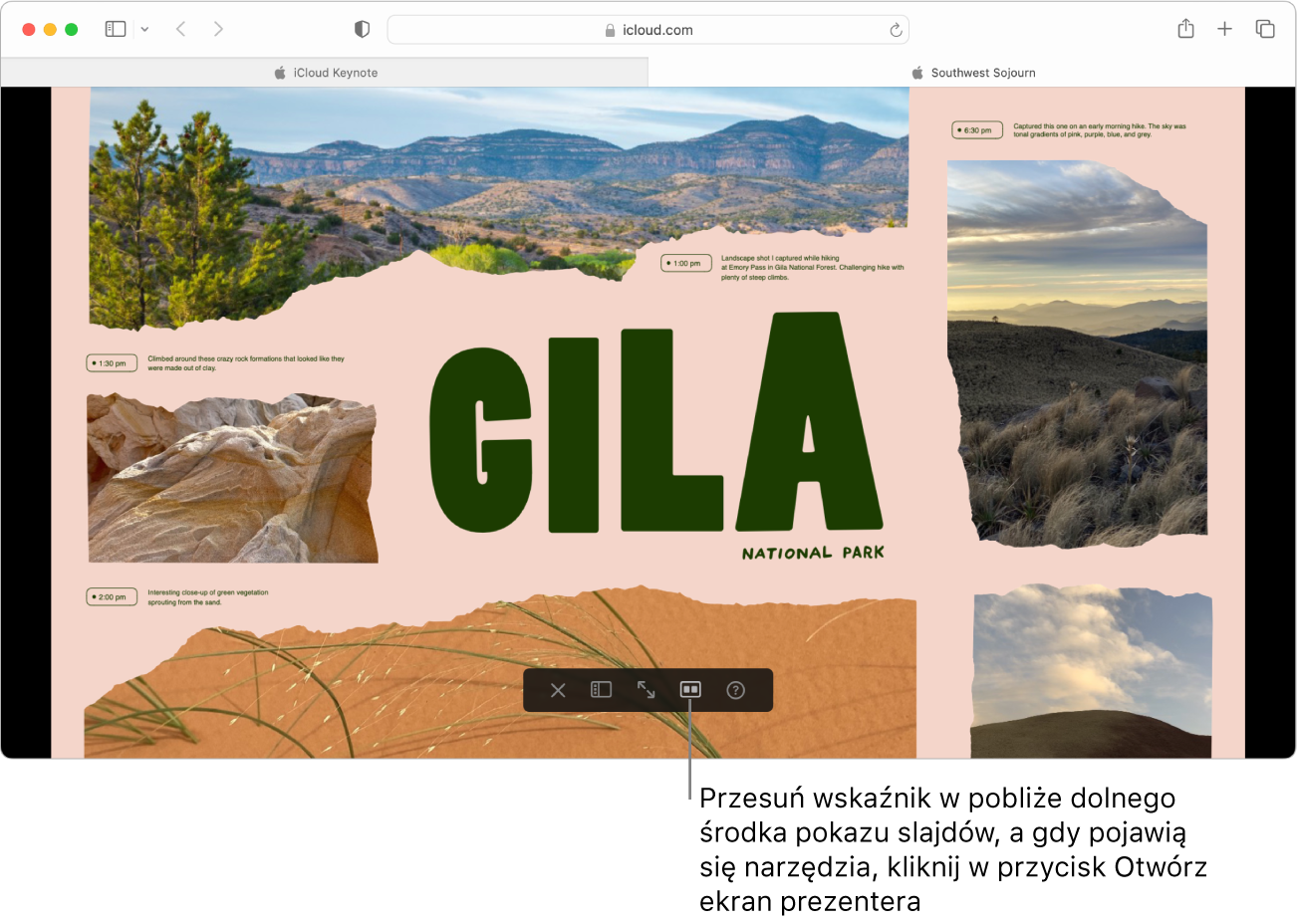
Ekran prezentera wyświetlany jest w osobnym oknie i domyślnie pokazuje informacje oraz narzędzia przedstawione poniżej.
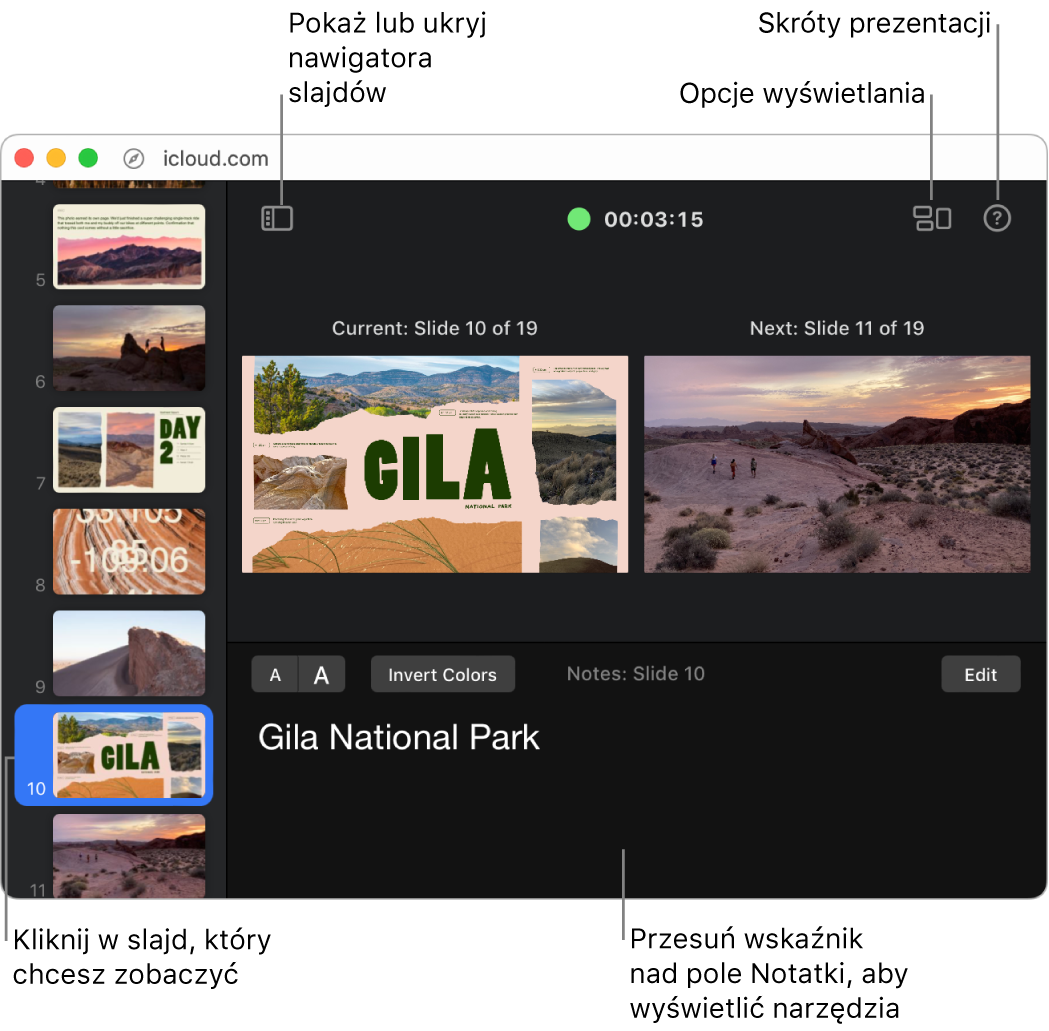
Przeciągnij okno pokazu slajdów do podłączonego wyświetlacza, a następnie przesuń wskaźnik nad środek dolnej części pokazu slajdów, a gdy pojawią się narzędzia, kliknij w przycisk Pełny ekran
 .
.Aby rozpocząć prezentację, naciśnij spację lub klawisz strzałki w prawo.
Uruchomiony zostanie licznik czasu, a zielone lub czerwone światło będzie wskazywać status pokazu slajdów. Czerwone światło oznacza, że trwa odtwarzanie przejścia lub animacji. Zielone światło pojawia się po zakończeniu tego odtwarzania.
Jeśli do slajdów masz dodane notatki prezentera, możesz korzystać z nich na ekranie prezentera widocznym na wyświetlaczu komputera, podczas gdy pokaz slajdów odtwarzany jest na podłączonym wyświetlaczu. Aby uzyskać więcej informacji, zobacz: Używanie ekranu prezentera.
Wykonaj dowolną z następujących czynności:
Przechodzenie do następnego slajdu lub następnej animacji: Naciśnij spację lub klawisz strzałki w prawo.
Przechodzenie do poprzedniego slajdu lub poprzedniej animacji: Naciśnij klawisz ze strzałką w lewo.
Przechodzenie do innego slajdu: Na ekranie prezentera kliknij w slajd w nawigatorze slajdów.
Przejście do określonego numeru slajdu: Naciśnij klawisz z dowolną cyfrą, a następnie naciśnij klawisz Return.
Wyświetlenie kompletnej listy skrótów nawigacyjnych: Naciśnij ? na klawiaturze. Możesz też kliknąć w przycisk Skróty prezentacji
 w prawym górnym rogu ekranu prezentera.
w prawym górnym rogu ekranu prezentera.
Aby zatrzymać odtwarzanie prezentacji, naciśnij klawisz Esc (Escape) na klawiaturze.
Możesz także odtwarzać prezentację przez Internet za pomocą aplikacji FaceTime lub aplikacji do wideokonferencji. W ten sposób wszystkie osoby mające dostęp będą mogły ją oglądać w tym samym czasie — na własnych urządzeniach, gdziekolwiek się znajdują.